

Descripción de la pregunta
¿Cómo configurar la agregación de enlaces en S5700 switch?
Solución solución
Configuring Manual Load Sharing Mode ejemplo de agregde enlaces
Requisitos de red
Como se muestra en la figura 1, SwitchA y SwitchB están conectados a las redes de VLAN10 y VLAN20, respectivamente, a través de enlaces Ethernet, y hay una gran cantidad de tráfico de datos entre SwitchA y SwitchB.
El usuario quiere proporcionar un mayor ancho de banda de enlace entre SwitchA y SwitchB para permitir que las mismas VLAN se comuniquen entre sí. El usuario también quiere proporcionar un cierto grado de redundancia para garantizar la transmisión de datos y la fiabilidad del enlace.
Figura 1, configuración del diagrama de red de agregde enlaces en modo de carga compartida Manual
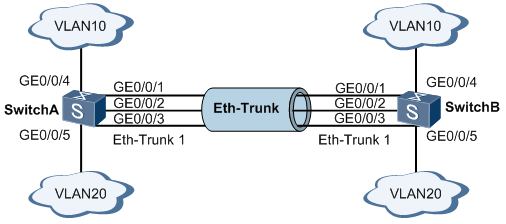
Ideas de configuración
Adopte la siguiente idea para configurar la agregación de enlaces de compartide carga:
Cree interfaces Eth-Trunk y añada interfaces miembro para aumentar el ancho de banda del enlace.
Explicación:
Las interfaces se unen a VLAN1 por defecto, por lo que se recomienda salir de la interfaz de VLAN1 o apagar la interfaz antes de unirse a Eth-Trunk para evitar tormentas de difusión.
Cree una VLAN y una la interfaz a la VLAN.
Configure el método de reparto de carga para realizar el reparto de carga del tráfico entre las interfaces miembros de Eth-Trunk para aumentar la fiabilidad.
Procedimiento procedimiento
Cree interfaces Eth-Trunk en SwitchA y añada las interfaces a las interfaces miembros. La configuración de SwitchB es similar a la de SwitchA y no se repetirá.
< HUAWEI > Vista del sistema
[HUAWEI] sysname SwitchA
[SwitchA] interfaz eth-trunk 1
[SwitchA-Eth-Trunk1] trunkport gigabitethernet 0/0/1 a 0/0/3
[SwitchA-Eth-Trunk1] quit
Crear VLAN y añadir interfaces a las VLAN. La configuración de SwitchB es similar a la de SwitchA y no se repetirá.
#Cree VLAN10 y VLAN20 y úna las interfaces respectivamente.
[SwitchA] VLAN lote 10 20
[SwitchA] interface gigabitethernet 0/0/4
[SwitchA-GigabitEthernet0/0/4] Port link-type trunk
[SwitchA-GigabitEthernet0/0/4] Port trunk allow-pass VLAN 10
[SwitchA-GigabitEthernet0/0/4] quit
[SwitchA] interface gigabitethernet 0/0/5
[SwitchA-GigabitEthernet0/0/5] Port link-type trunk
[SwitchA-GigabitEthernet0/0/5] Port trunk allow-pass VLAN 20
[SwitchA-GigabitEthernet0/0/5] quit
#Configure la interfaz Eth-Trunk1 para permitir el paso de VLAN 10 y VLAN 20.
[SwitchA] interfaz eth-trunk 1
[SwitchA-Eth-Trunk1] Port link-type trunk
[SwitchA-Eth-Trunk1] Port trunk allow-pass VLAN 10 20
Configure el método de reparto de carga para Eth-Trunk1. La configuración de SwitchB es similar a la de SwitchA y no se repetirá.
[SwitchA-Eth-Trunk1] balance de carga src-dst-mac
[SwitchA-Eth-Trunk1] quit
Ejemplo de configuración de agregación de enlaces en modo LACP
Requisitos de red
Como se muestra en la figura 1, configurar un grupo de agregación de enlaces en modo LACP en dos dispositivos de conmutación para mejorar el ancho de banda y la fiabilidad entre los dos dispositivos, con los siguientes requisitos:
Los dos enlaces activos tienen capacidad de compartir carga.
El enlace entre los dos dispositivos tiene 1 enlace de copia de seguridad redund, de modo que cuando el enlace activo tiene un enlace defectu, el enlace de copia de seguridad sustituye al enlace defectupara mantener la fiabilidad de la transmisión de datos.
Figura 1, configuración del diagrama de red de agregde enlaces en modo LACP
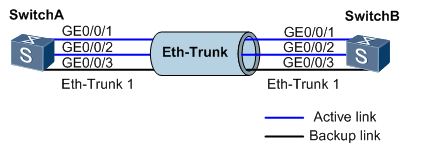
Ideas de configuración
Adopte la siguiente idea para configurar la agregación de enlaces en modo LACP:
Cree Eth-Trunk y configure Eth-Trunk para el modo LACP para realizar la función de agregde enlaces.
Añadir interfaces de miembros a Eth-Trunk.
Descripción:
Las Interfaces se unen a VLAN1 por defecto, por lo que se recomienda salir de la interfaz de VLAN1 o apagar la interfaz antes de unirse a Eth-Trunk para evitar tormentas de difusión.
Configure la prioridad del sistema para determinar el extremo activo y seleccione la interfaz activa de acuerdo con la interfaz del dispositivo del extremo activo.
Configurar el umbral superior de la interfaz activa para realizar la mejora de la fiabilidad de la red con ancho de banda garantizado.
Configure la prioridad de interfaz para determinar la interfaz de enlace activo, y la interfaz con alta prioridad será seleccionada como la interfaz activa.
Procedimiento procedimiento
Crear Eth-Trunk1 y configurarlo en modo LACP en SwitchA. El proceso de configuración para SwitchB es similar al de SwitchA y no se repe.
< HUAWEI > Vista del sistema
[HUAWEI] sysname SwitchA
[SwitchA] interfaz eth-trunk 1
[SwitchA-Eth-Trunk1] mode lacp
[SwitchA-Eth-Trunk1] quit
Configurar las interfaces de los miembros en SwitchA para unirse a Eth-Trunk; El proceso de configuración para SwitchB es similar al de SwitchA y no se repetirá
[SwitchA] interface gigabitethernet 0/0/1
[SwitchA-GigabitEthernet0/0/1] eth-trunk 1
[SwitchA-GigabitEthernet0/0/1] quit
[SwitchA] interface gigabitethernet 0/0/2
[SwitchA-GigabitEthernet0/0/2] eth-trunk 1
[SwitchA-GigabitEthernet0/0/2] quit
[SwitchA] interface gigabitethernet 0/0/3
[SwitchA-GigabitEthernet0/0/3] eth-trunk 1
[SwitchA-GigabitEthernet0/0/3] quit
Configure la prioridad del sistema en SwitchA a 100 para que sea el lado activo de LACP
[SwitchA] prioridad lacp 100
Configure el umbral superior de la interfaz activa a 2 en SwitchA.
[SwitchA] interfaz eth-trunk 1
[SwitchA-Eth-Trunk1] max active-linknumber 2
[SwitchA-Eth-Trunk1] quit
Configurar la priorización de la interfaz en SwitchA para determinar enlaces activos
[SwitchA] interface gigabitethernet 0/0/1
[SwitchA-GigabitEthernet0/0/1] lacp priority 100
[SwitchA-GigabitEthernet0/0/1] quit
[SwitchA] interface gigabitethernet 0/0/2
[SwitchA-GigabitEthernet0/0/2] lacp priority 100
[SwitchA-GigabitEthernet0/0/2] quit
 Etiquetas calientes:
Huawei Switches
Red red
HUAWEI
interruptores
Etiquetas calientes:
Huawei Switches
Red red
HUAWEI
interruptores